Add a Done button within a pop-up datePickerView in Swift?
I made this extension to close the picker. Swift 2
extension UIToolbar {
func ToolbarPiker(mySelect : Selector) -> UIToolbar {
let toolBar = UIToolbar()
toolBar.barStyle = UIBarStyle.Default
toolBar.translucent = true
toolBar.tintColor = UIColor.blackColor()
toolBar.sizeToFit()
let doneButton = UIBarButtonItem(title: "Done", style: UIBarButtonItemStyle.Plain, target: self, action: mySelect)
let spaceButton = UIBarButtonItem(barButtonSystemItem: UIBarButtonSystemItem.FlexibleSpace, target: nil, action: nil)
toolBar.setItems([ spaceButton, doneButton], animated: false)
toolBar.userInteractionEnabled = true
return toolBar
}
}
Swift 3 - 4
extension UIToolbar {
func ToolbarPiker(mySelect : Selector) -> UIToolbar {
let toolBar = UIToolbar()
toolBar.barStyle = UIBarStyle.default
toolBar.isTranslucent = true
toolBar.tintColor = UIColor.black
toolBar.sizeToFit()
let doneButton = UIBarButtonItem(title: "Done", style: UIBarButtonItemStyle.plain, target: self, action: mySelect)
let spaceButton = UIBarButtonItem(barButtonSystemItem: UIBarButtonSystemItem.flexibleSpace, target: nil, action: nil)
toolBar.setItems([ spaceButton, doneButton], animated: false)
toolBar.isUserInteractionEnabled = true
return toolBar
}
}
And you can use it simply in your viewController:
override func viewDidLoad() {
super.viewDidLoad()
//SWIFT2
/*
let toolBar = UIToolbar().ToolbarPiker(#selector(MyViewController.dismissPicker))
*/
// Swift3 - 4
let toolBar = UIToolbar().ToolbarPiker(mySelect: #selector(MyViewController.dismissPicker))
myTextField.inputAccessoryView = toolBar
}
// Swift 2 - 3
func dismissPicker() {
view.endEditing(true)
}
// Swift 4
@objc func dismissPicker() {
view.endEditing(true)
}
UIDatePicker with done button
Create a date picker, then add it as the input view of the field in question (self.fieldInQuestion.inputView = datePicker). Next, create a UIToolBar (height 44) with UIBarButton Item on it with the title "Done", target of self, and a selector (ex. @selector(done)). Add this as the input accessory view of the same field you made the date picker an input view for (self.fieldInQuestion.inputAccessoryView = UIToolbarInstance). In the selector method (-(void)done in the example above), make sure you use [self.fieldInQuestion resignFirstResponder] and it will dismiss it.
Swift: Popup DatePicker on textbox with done button
I believe the datePickerValueChanged function isnt being called becasue you have not set the delegate of the dateSampledPickerView.
So simply enter
dateSampledPickerView.delegate = self
*********EDIT****************
Ok so after looking closer I believe you have set the action call incorrectly. Replace this line
dateSampledPickerView.addTarget(self, action: Selector("datePickerValueChanged"), forControlEvents: UIControlEvents.ValueChanged)
with
dateSampledPickerView.addTarget(self, action: "datePickerValueChanged", forControlEvents: UIControlEvents.ValueChanged)
removing the Selector()
How to make an UIPickerView with a Done button?
Add this code to your viewDidLoad() instead of method
let picker: UIPickerView
picker = UIPickerView(frame: CGRectMake(0, 200, view.frame.width, 300))
picker.backgroundColor = .whiteColor()
picker.showsSelectionIndicator = true
picker.delegate = self
picker.dataSource = self
let toolBar = UIToolbar()
toolBar.barStyle = UIBarStyle.default
toolBar.isTranslucent = true
toolBar.tintColor = UIColor(red: 76/255, green: 217/255, blue: 100/255, alpha: 1)
toolBar.sizeToFit()
let doneButton = UIBarButtonItem(title: "Done", style: UIBarButtonItem.Style.done, target: self, action: #selector(self. donePicker))
let spaceButton = UIBarButtonItem(barButtonSystemItem: UIBarButtonItem.SystemItem.flexibleSpace, target: nil, action: nil)
let cancelButton = UIBarButtonItem(title: "Cancel", style: UIBarButtonItem.Style.plain, target: self, action: #selector(self. donePicker))
toolBar.setItems([cancelButton, spaceButton, doneButton], animated: false)
toolBar.userInteractionEnabled = true
textField1.inputView = picker
textField1.inputAccessoryView = toolBar
Open DatePicker popup directly on button tap
Here is a very simple example of embedding the date picker in a view, then showing / hiding that view on a button tap:
class MyDatePicker: UIView {
var changeClosure: ((Date)->())?
var dismissClosure: (()->())?
let dPicker: UIDatePicker = {
let v = UIDatePicker()
return v
}()
override init(frame: CGRect) {
super.init(frame: frame)
commonInit()
}
required init?(coder: NSCoder) {
super.init(coder: coder)
commonInit()
}
func commonInit() -> Void {
let blurEffect = UIBlurEffect(style: .dark)
let blurredEffectView = UIVisualEffectView(effect: blurEffect)
let pickerHolderView: UIView = {
let v = UIView()
v.backgroundColor = .white
v.layer.cornerRadius = 8
return v
}()
[blurredEffectView, pickerHolderView, dPicker].forEach { v in
v.translatesAutoresizingMaskIntoConstraints = false
}
addSubview(blurredEffectView)
pickerHolderView.addSubview(dPicker)
addSubview(pickerHolderView)
NSLayoutConstraint.activate([
blurredEffectView.topAnchor.constraint(equalTo: topAnchor),
blurredEffectView.leadingAnchor.constraint(equalTo: leadingAnchor),
blurredEffectView.trailingAnchor.constraint(equalTo: trailingAnchor),
blurredEffectView.bottomAnchor.constraint(equalTo: bottomAnchor),
pickerHolderView.leadingAnchor.constraint(equalTo: leadingAnchor, constant: 20.0),
pickerHolderView.trailingAnchor.constraint(equalTo: trailingAnchor, constant: -20.0),
pickerHolderView.centerYAnchor.constraint(equalTo: centerYAnchor),
dPicker.topAnchor.constraint(equalTo: pickerHolderView.topAnchor, constant: 20.0),
dPicker.leadingAnchor.constraint(equalTo: pickerHolderView.leadingAnchor, constant: 20.0),
dPicker.trailingAnchor.constraint(equalTo: pickerHolderView.trailingAnchor, constant: -20.0),
dPicker.bottomAnchor.constraint(equalTo: pickerHolderView.bottomAnchor, constant: -20.0),
])
if #available(iOS 14.0, *) {
dPicker.preferredDatePickerStyle = .inline
} else {
// use default
}
dPicker.addTarget(self, action: #selector(didChangeDate(_:)), for: .valueChanged)
let t = UITapGestureRecognizer(target: self, action: #selector(tapHandler(_:)))
blurredEffectView.addGestureRecognizer(t)
}
@objc func tapHandler(_ g: UITapGestureRecognizer) -> Void {
dismissClosure?()
}
@objc func didChangeDate(_ sender: UIDatePicker) -> Void {
changeClosure?(sender.date)
}
}
class ViewController: UIViewController {
let myPicker: MyDatePicker = {
let v = MyDatePicker()
return v
}()
let myButton: UIButton = {
let v = UIButton()
v.setTitle("Show Picker", for: [])
v.setTitleColor(.white, for: .normal)
v.setTitleColor(.lightGray, for: .highlighted)
v.backgroundColor = .blue
return v
}()
override func viewDidLoad() {
super.viewDidLoad()
[myButton, myPicker].forEach { v in
v.translatesAutoresizingMaskIntoConstraints = false
view.addSubview(v)
}
let g = view.safeAreaLayoutGuide
NSLayoutConstraint.activate([
// custom picker view should cover the whole view
myPicker.topAnchor.constraint(equalTo: g.topAnchor),
myPicker.leadingAnchor.constraint(equalTo: g.leadingAnchor),
myPicker.trailingAnchor.constraint(equalTo: g.trailingAnchor),
myPicker.bottomAnchor.constraint(equalTo: g.bottomAnchor),
myButton.centerXAnchor.constraint(equalTo: g.centerXAnchor),
myButton.topAnchor.constraint(equalTo: g.topAnchor, constant: 40.0),
myButton.widthAnchor.constraint(equalTo: g.widthAnchor, multiplier: 0.75),
])
// hide custom picker view
myPicker.isHidden = true
// add closures to custom picker view
myPicker.dismissClosure = { [weak self] in
guard let self = self else {
return
}
self.myPicker.isHidden = true
}
myPicker.changeClosure = { [weak self] val in
guard let self = self else {
return
}
print(val)
// do something with the selected date
}
// add button action
myButton.addTarget(self, action: #selector(tap(_:)), for: .touchUpInside)
}
@objc func tap(_ sender: Any) {
myPicker.isHidden = false
}
}
Here's how it looks on start:

tapping the button will show the custom view:

and here's how it looks on iOS 13 (prior to the new UI):

Opening UIDatePicker under UITextView
No need to use any third party library. This can be achieved very easily. What I understand is that you want the picker to be displayed below the textfield and not as the input view instead of keyboard. Follow the following code to achieve what you want.
Here, name of my ViewController is TextFieldWithDatePickerVC. Don't get confused with name. With following code you would be able to do this very easily without using any third part library. I am attaching a output video also along with the code.
class TextFieldWithDatePickerVC: UIViewController {
lazy var inputTextfield: UITextField = {
let txtField = UITextField()
txtField.backgroundColor = .white
txtField.borderStyle = .roundedRect
txtField.translatesAutoresizingMaskIntoConstraints = false
txtField.placeholder = "Click me to open date picker"
return txtField
}()
lazy var datePicker: UIDatePicker = {
let picker = UIDatePicker()
picker.backgroundColor = .white
picker.addTarget(self, action: #selector(TextFieldWithDatePickerVC.dateChanged(_:)), for: .valueChanged)
let yesterday = Calendar.current.date(byAdding: .day, value: -1, to: Date())
picker.minimumDate = yesterday
picker.minuteInterval = 30
let loc = Locale(identifier: "de")
picker.locale = loc
picker.translatesAutoresizingMaskIntoConstraints = false
return picker
}()
lazy var doneToolBar: UIToolbar = {
let toolbar = UIToolbar()
toolbar.sizeToFit()
let doneButton = UIBarButtonItem(barButtonSystemItem: .done, target: nil, action: #selector(doneClicked))
toolbar.setItems([doneButton], animated: true)
toolbar.translatesAutoresizingMaskIntoConstraints = false
return toolbar
}()
lazy var pickerContainer: UIView = {
let view = UIView()
view.backgroundColor = .white
view.translatesAutoresizingMaskIntoConstraints = false
return view
}()
override func viewDidLoad() {
super.viewDidLoad()
setupAutoLayout()
pickerContainer.isHidden = true
inputTextfield.delegate = self
hideDatePicker()
}
func showDatePickerView() {
DispatchQueue.main.async {
self.pickerContainer.isHidden = false
}
}
func hideDatePicker() {
DispatchQueue.main.async {
self.pickerContainer.isHidden = true
}
}
func setupAutoLayout() {
self.view.addSubview(inputTextfield)
self.view.addSubview(pickerContainer)
self.view.bringSubview(toFront: pickerContainer)
pickerContainer.addSubview(doneToolBar)
pickerContainer.addSubview(datePicker)
NSLayoutConstraint.activate([
inputTextfield.leftAnchor.constraint(equalTo: view.leftAnchor, constant: 30),
inputTextfield.rightAnchor.constraint(equalTo: view.rightAnchor, constant: -30),
inputTextfield.topAnchor.constraint(equalTo: view.topAnchor, constant: 60),
pickerContainer.topAnchor.constraint(equalTo: inputTextfield.bottomAnchor, constant: 5),
pickerContainer.leftAnchor.constraint(equalTo: view.leftAnchor, constant: 30),
pickerContainer.rightAnchor.constraint(equalTo: view.rightAnchor, constant: -30),
pickerContainer.heightAnchor.constraint(equalToConstant: datePicker.intrinsicContentSize.height + doneToolBar.intrinsicContentSize.height),
doneToolBar.topAnchor.constraint(equalTo: pickerContainer.topAnchor, constant: 0),
doneToolBar.leftAnchor.constraint(equalTo: pickerContainer.leftAnchor, constant: 0),
doneToolBar.rightAnchor.constraint(equalTo: pickerContainer.rightAnchor, constant: 0),
datePicker.bottomAnchor.constraint(equalTo: pickerContainer.bottomAnchor, constant: 0),
datePicker.leftAnchor.constraint(equalTo: pickerContainer.leftAnchor, constant: 0),
datePicker.rightAnchor.constraint(equalTo: pickerContainer.rightAnchor, constant: 0)
])
}
@objc func dateChanged(_ sender: UIDatePicker) {
print(sender.date)
inputTextfield.text = sender.date.description
}
@objc func doneClicked() {
hideDatePicker()
}
}
extension TextFieldWithDatePickerVC: UITextFieldDelegate {
func textFieldDidBeginEditing(_ textField: UITextField) {
textField.resignFirstResponder()
showDatePickerView()
}
}
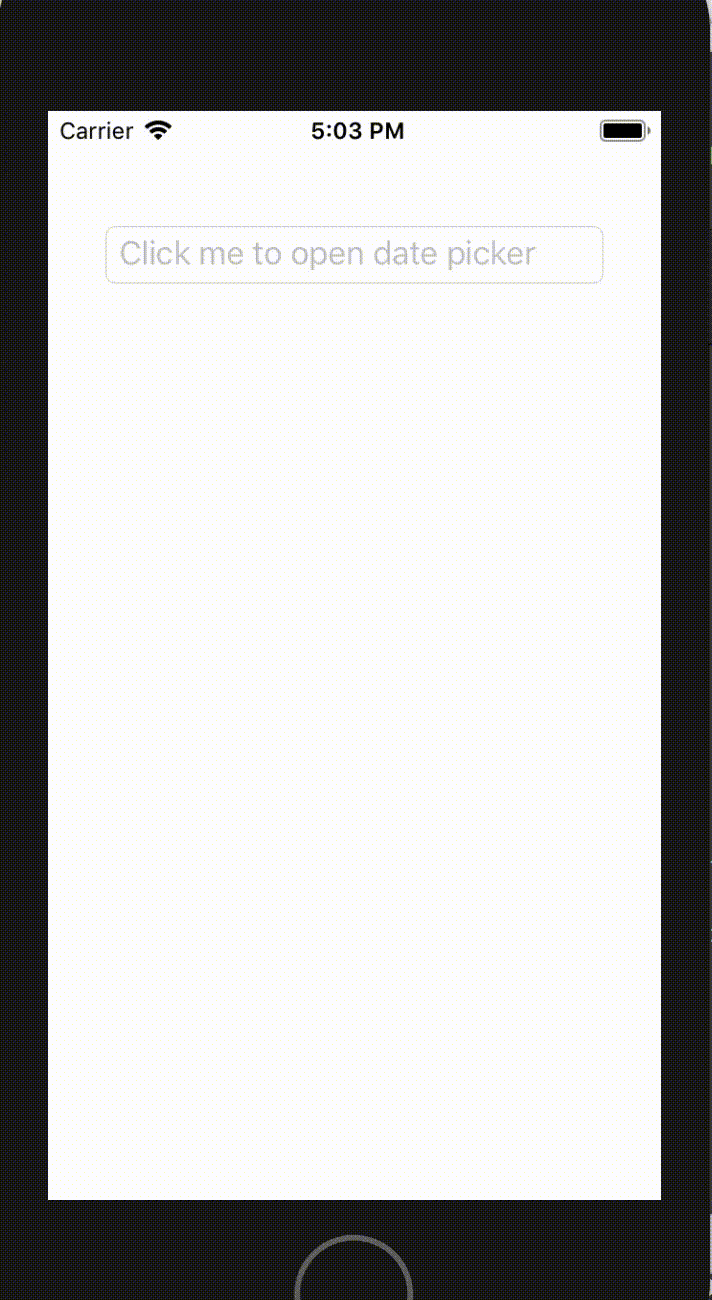
How to add datepickerview on IQKeyboardManagerSwift in swift
Add your code of inputView in viewDidLoad() method.
override func viewDidLoad() {
super.viewDidLoad()
let picker = UIDatePicker()
picker.datePickerMode = .date
picker.addTarget(self, action: #selector(updateDateField(sender:)), for: .valueChanged)
// If the date field has focus, display a date picker instead of keyboard.
// Set the text to the date currently displayed by the picker.
self.dischargeDateTextField.inputView = picker
}
and remove that same lines of code from textFieldDidBeginEditing method.
The other methods have been correctly written by you.
@objc func updateDateField(sender: UIDatePicker) {
dischargeDateTextField?.text = formatDateForDisplay(date: sender.date)
}
// Formats the date chosen with the date picker.
fileprivate func formatDateForDisplay(date: Date) -> String {
let formatter = DateFormatter()
formatter.dateFormat = "dd MMM yyyy"
return formatter.string(from: date)
}
UIDatePicker Click done and display text
Change your doneBtnForDate like below
func doneBtnForDate(){
if (dobTxt.text == "Please select your DOB"){
//let selectedDate = How to get picker date without scroll it?
dobTxt.text = selectedDate
}
// IF you want to change date formatting then you need to change in "DateFormatter" below
let dateFormatter = DateFormatter()
dateFormatter.dateStyle = .full
dateFormatter.timeStyle = .full
let strDate = dateFormatter.string(from: yourPicker.date)
dobTxt.text = strDate
picker.isHidden = true
toolBar2.isHidden = true
datePicker.isHidden = true
}
Related Topics
Swiftui Transitions: Scale from Some Frame - Like iOS Homescreen Is Doing When Opening an App
How to Delete a Child from Firebase (Swift)
How to Get Uitouch Location from Uigesturerecognizer
Unknown Class in Interface Builder
Swift Images Change to Wrong Images While Scrolling After Async Image Loading to a Uitableviewcell
Encryption with Rsa Public Key on iOS
Set Delegates to Nil Under Arc
Generating Custom Thumbnail from Alassetrepresentation
Easiest Way of Getting Reverse Geocoded Current Location from iOS
Playing Video into Uitableview
How to Pass Data to Another Controller on Dismiss Viewcontroller
Save Eventually on Pfobject with Pffile (Parse Local Datastore)
Strong Reference to a Weak References Inside Blocks
How to Install the "App Store" in an iOS Simulator
iOS Uicollectionview - Default Flow, Fill Rows from Right to Left